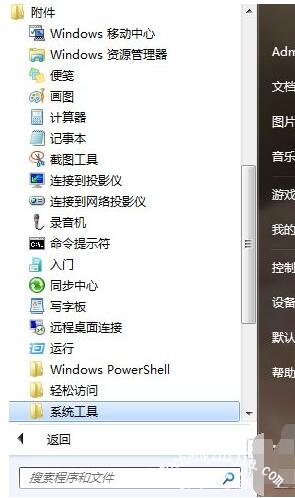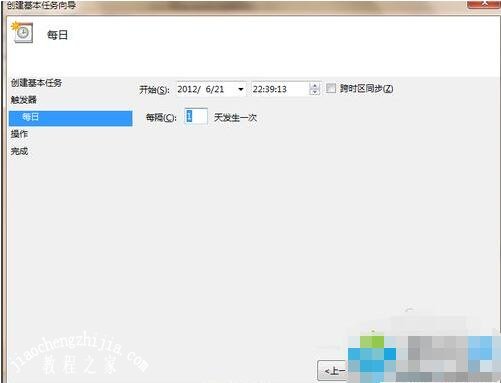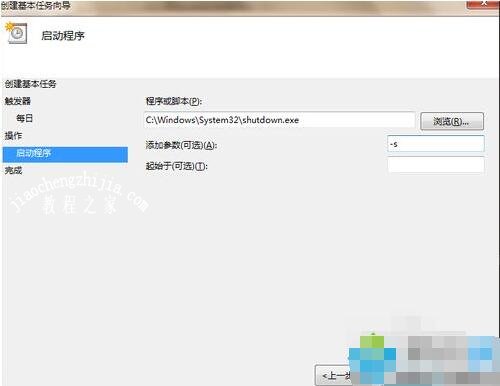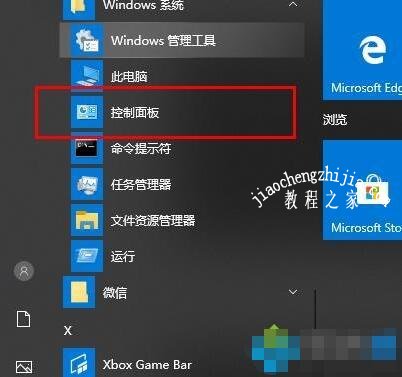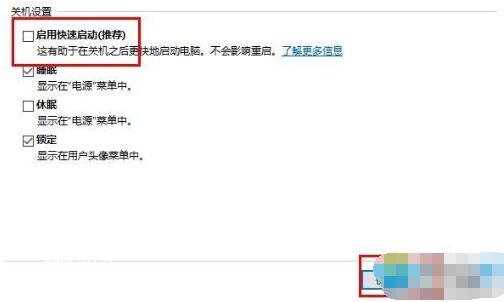电脑怎么设置每天定时关机 电脑定时关机指令无效怎么回事
电脑现在非常的智能化,已经可以实现每天定时开机,我们可以将电脑设置为每天上班前的几分钟,这样我们到达公司的时候就可以直接的使用电脑了,无需安装第三方软件,怎么设置呢?相信大家都很好奇,下面小编为大家带来电脑设置每天定时关机的步骤,大家可以参照步骤进行设置。
电脑怎么设置每天定时关机:
1、点击开始按钮,在所有程序里依次选择选择附件---系统工具,然后单击打开任务计划程序。
2、点击打开任务计划程序后,在最右边的操作框里选择创建基本任务,然后在创建基本任务对话框的名称一栏里填写“定时关机”,然后点击下一步。
3、在写完名称点击下一步后,会出现任务触发器对话框,你可以根据自己的需要选择定时关机的开始时间。举例来说如果选择每天,即每天都要定时关机;选择每周,即每周某一天或几天会定时关机,以此类推。选择好了点击下一步。这里小编选择每天。
4、接下来会出现每日的对话框,你可以输入你想定时关机的时间以及每隔几天定时关机。注意开始时间就是现在设置的时间,不用更改。
5、输完时间点击下一步,会出现启动程序对话框,需要浏览找出或直接输入 C:\Windows\System32\shutdown.exe 这个程序。在添加参数后面的框中输入 -s (即关机命令)
6、点击下一步后,出现完成提示的摘要对话框,在仔细核对一下名称、触发器、操作等信息。
7、可以勾选摘要对话框最下面的“当单击完成时。。。。。。”,点击完成后会出现定时关机属性。在这里可以更改名称、位置、用户等。定时关机程序到这里基本设置完了。
8、在计划任务库中可以查看到你添加的任务,如果想更改定时关机时间可以删除定时关机的任务,再根据自己的需要重新设置即可。下图中蓝色条框就是定时关机任务,想删除右击“定时关机”选删除即可。
相关知识:电脑定时关机指令无效怎么回事
1、打开“控制面板”。
2、点击“电源选项”。
3、点击“选择选择电源按钮的功能”。
4、点击“更改当前不可用的设置”。
5、选择“关机设置”将“启动快速启动”的√取消。
6、再将“启动快速启动”的√勾上点击“保存修改”即可。
以上便是‘电脑怎么设置每天定时关机 电脑定时关机指令无效怎么回事’的全部内容了,希望可以为大家带来帮助,如果你还想了解更多关于电脑的使用技巧,可以进入教程之家网了解一下。